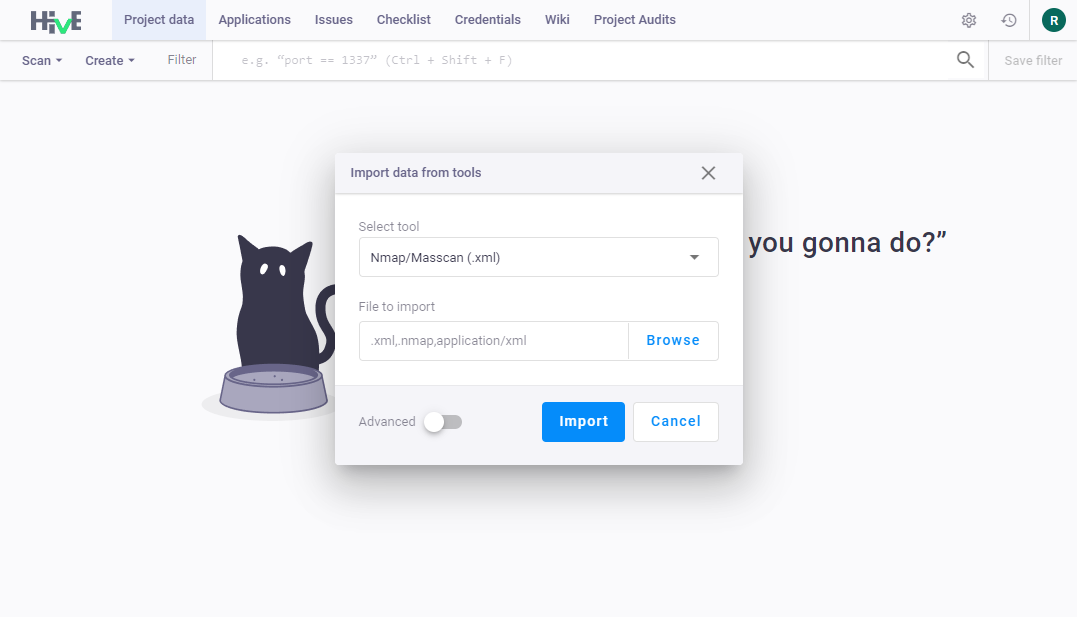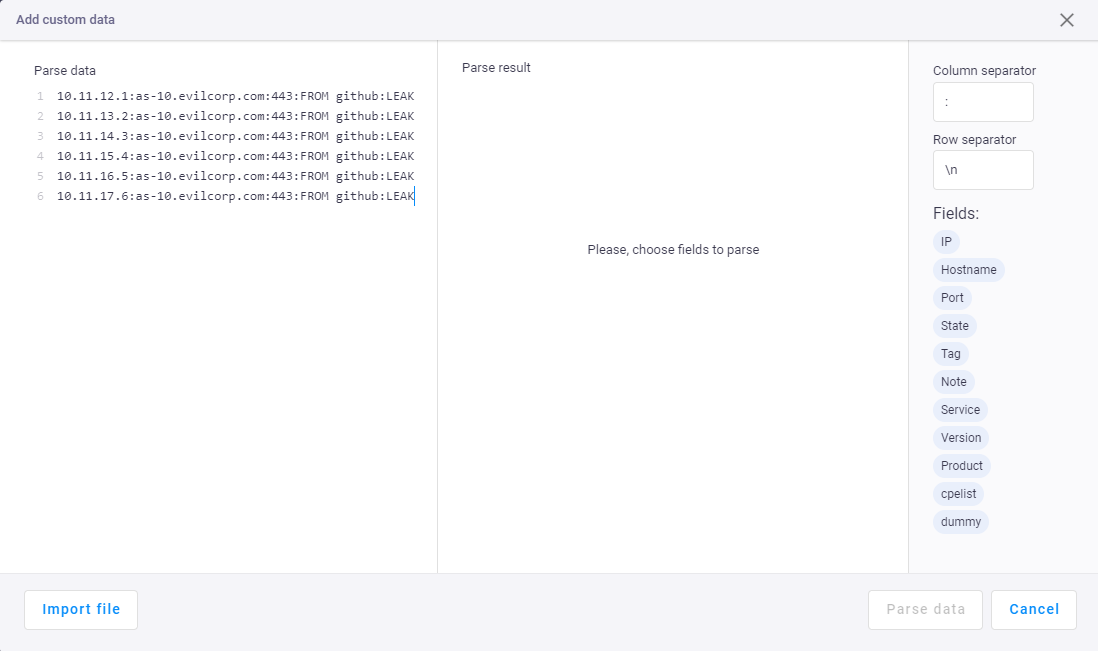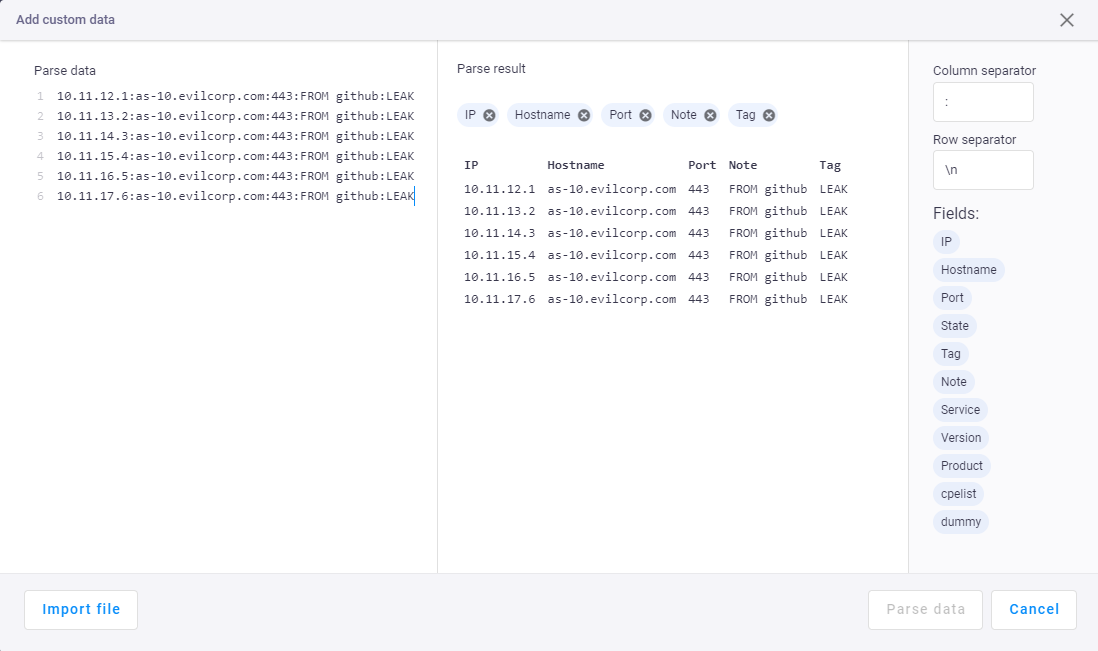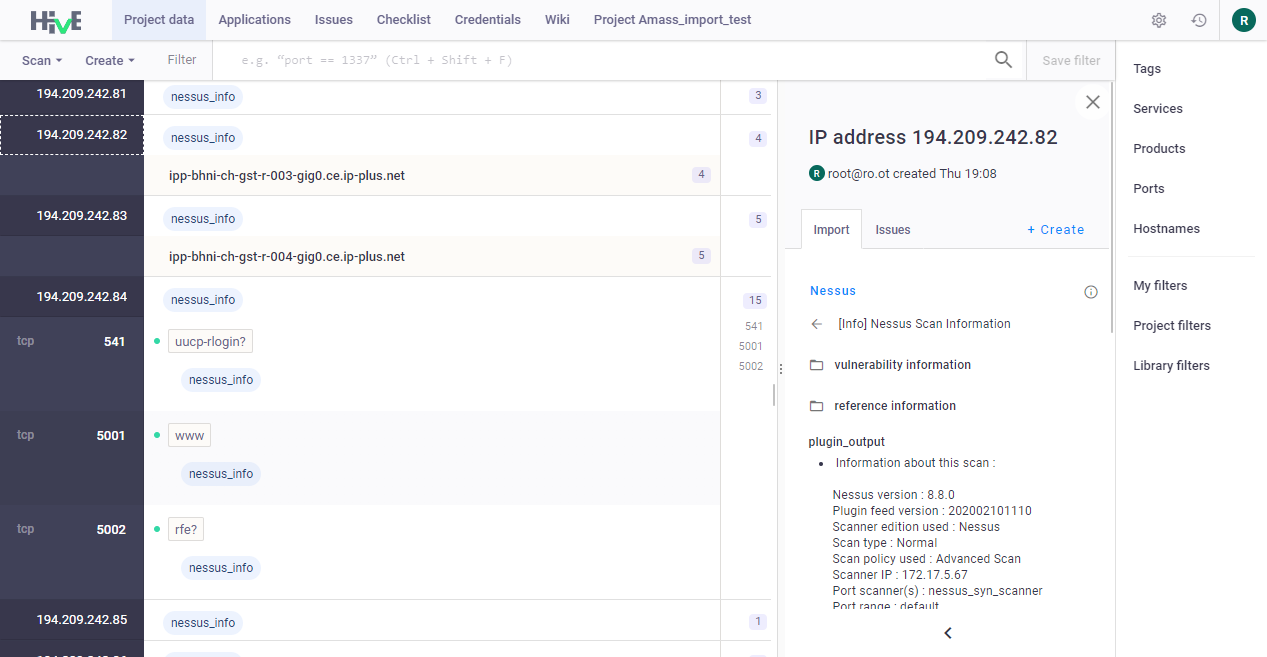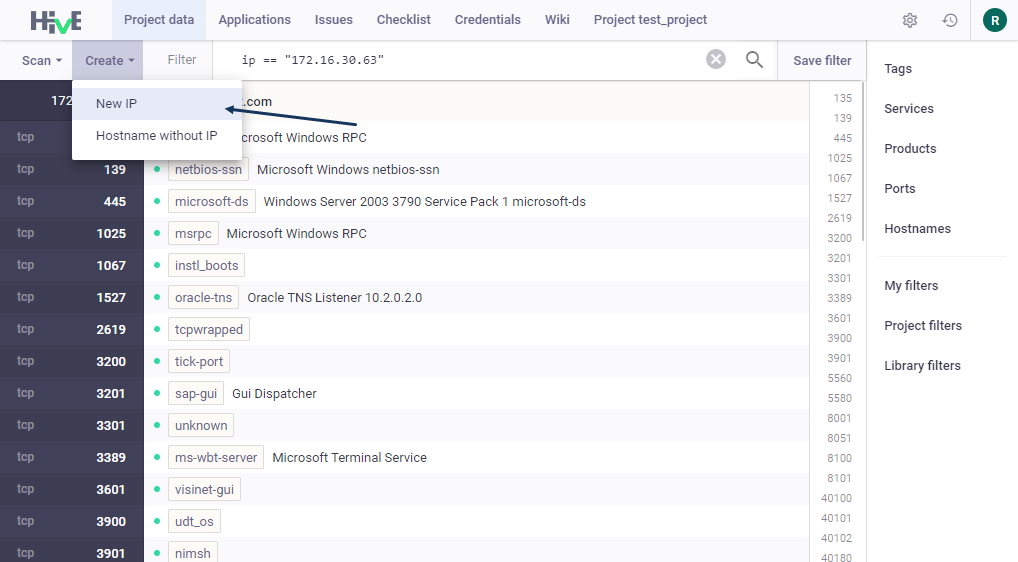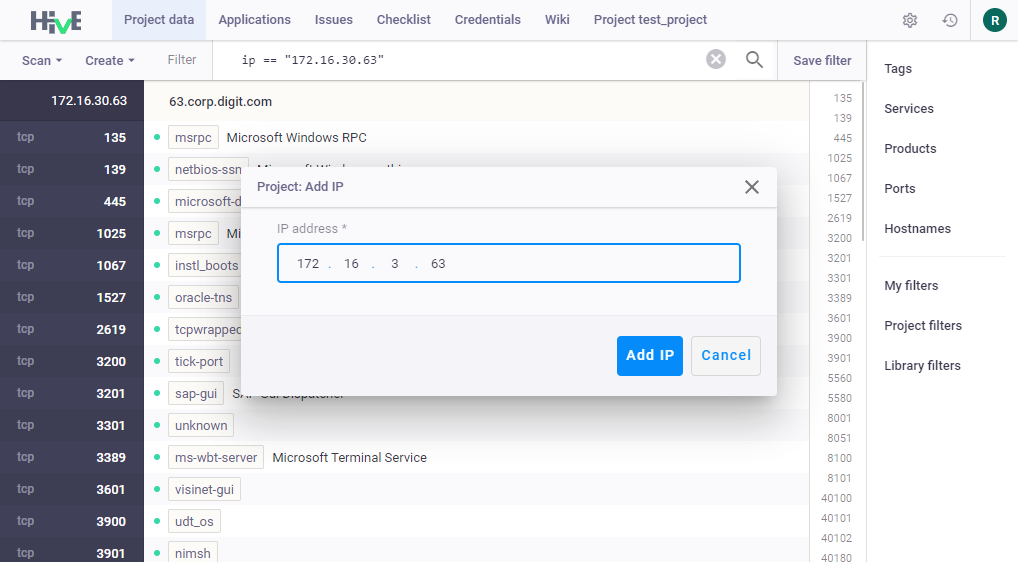Добавление данных
Добавить данные в проект можно тремя способами:
- Импорт данных из файла - данные будут автоматически импортированы в проект;
- Импорт настраиваемых данных - импорт данных вручную (добавление нескольких объектов одновременно);
- Создать IP или хост вручную - добавление IP-адреса или Имени хоста вручную (добавление одного объекта).
Импорт данных из файла
-
В левом верхнем углу нажмите Импорт > Из инструментов или на вкладке Данные проекта нажмите Импорт данных из файла;
-
Выберите приложение, результаты которого необходимо импортировать в проект:
- Nmap (.xml)
- Masscan (.xml)
- Nessus (.xml)
- Metasploit (.xml)
- Cobalt Strike (.xml)
- Nuclei (.json)
- Amass (.json)
- Burp (.xml)
- OpenVAS (.xml)
- ZAP (.json)
- MP8 (.xml)
- Acunetix (.xml)
-
Нажмите Выбрать файл и выберите в окне нужный файл;
Примечание: парсинг файлов большого размера может занять какое-то время. Это зависит от размера результатов.
-
Нажмите Дополнительно, чтобы указать дополнительные параметры для импорта данных:
-
сохранить снимок данных проекта - при добавлении новых данных в проект, будет создана версия данных проекта. Используйте снепшоты, чтобы сравнивать данные проекта и отслеживать изменения.
-
дополнительные опции Nmap/Masscan:
- только открытые порты - закрытые порты не будут импортированы в проект;
- пропустить пустые хосты - хосты без портов не будут импортированы в проект;
-
дополнительные опции Nessus/Burp/OpenVAS/ZAP/MP8/Acunetix:
- создать ишью - иши из выбранного приложения будут автоматически добавлены в проект;
- установить статус иши - для всех импортированных ишей будет установлен выбранный статус;
- создать теги критичности - при импорте данных платформа автоматически создаст теги критичности, основываясь на уровне риска иши (info, low, medium, high, и critical).
Примечание: в этом случае создание ишей в проекте Hive может занять какое-то время. Это зависит от количества ишей хранящихся в результатах приложения Nessus.
-
дополнительные опции Nuclei:
- импортировать теги nuclei - теги из приложения Nuclei будут импортированы в проект;
- создать теги критичности - при импорте данных платформа автоматически создаст теги критичности, основываясь на уровне риска иши (info, low, medium, high, и critical).
-
дополнительные опции Amass:
- импортировать теги amass - теги из приложения Amass будут импортированы в проект.
-
Нажмите Импорт.
Теперь вы можете приступить к работе с проектом.
Настраиваемый импорт данных
- В левом верхнем углу нажмите Импорт > Пользовательский файл или нажмите Импорт настраиваемых данных на вкладке Данные проекта;
-
В поле Добавить настраиваемые данные вручную заполните колонку Разобрать данные или нажмите Импорт файла, чтобы импортировать данные из файла:
Примечание: с помощью опции Импорт файла вы можете загружать файлы в любых форматах.
-
В колонке Результат разбора выберите поля, которые необходимо интерпретировать. Укажите разделители колонок (например,
: ; ,), разделители строк (например,\n), и выберите теги; -
Нажмите Сохранить данные. Данные появятся в проекте:
Теперь вы можете приступить к работе с проектом.
Добавление IP-адреса или Хоста вручную
-
В левом верхнем углу нажмите Создать;
-
Чтобы добавить объект, выберите одну из опций Новый IP или Имя хоста без IP;
-
В окне укажите IP-адрес или Имя хоста;
-
Новый объект появится в проекте.
Теперь вы можете приступить к работе с проектом.
Добавить новый IP-адрес или Имя хоста можно также при помощи кнопки Создать IP или хост вручную сразу после создания проекта в быстром меню посередине страницы Данные проекта.